Daftar isi
Apa Penyebab Disk2s2 Tidak Terpasang
Saya mencoba memasang hard disk eksternal ke Mac saya, tetapi pesan di bawah ini muncul: Tidak dapat memasang "disk2s2". (kesalahan com.apple.DiskManagement.disenter -119930868.) Tidak yakin apakah ini masalah EHD atau Mac saya. Adakah yang mengalami masalah serupa dan berhasil menyelesaikannya? DariKomunitas Apple
Apa pun kode kesalahan yang Anda alami, "tidak dapat memasang "disk2s2". ( kesalahan com.apple.DiskManagement.disenter 0. )" atau kode kesalahan lainnya, pesan kesalahan ini menunjukkan bahwa sistem operasi macOS tidak dapat melampirkan partisi tersebut agar dapat dibaca. Kemungkinan penyebab kesalahan pemasangan disk2s2 ini adalah sebagai berikut:
- Kerusakan sistem berkas. Ini adalah penyebab paling umum dari kesalahan ini, dan penghentian mendadak atau pengeluaran paksa dapat merusak struktur sensitif pada partisi.
- Konflik perangkat lunak. Kesalahan ini mungkin terjadi sesekali setelah pembaruan macOS. Perangkat lunak sistem yang baru mungkin mengalami masalah komunikasi dengan partisi, yang mengakibatkan kegagalan pemasangan disk2s2.
- Kerusakan fisik. Hard drive (HDD) lama dapat aus atau rusak, sehingga disk tidak dapat terpasang dengan benar.
- Izin atau kepemilikan salah. Pengaturan izin yang salah pada drive dapat mencegah Mac Anda mengaksesnya.
Sebelum mencoba memperbaiki disk2s2 yang tidak terpasang di Mac Anda, sebaiknya selamatkan data penting dari disk Anda terlebih dahulu. Jika Anda perlu memformat ulang disk, Anda akan kehilangan data di Mac Anda.
Menyelamatkan Data dari disk2s2 yang Tidak Terpasang
Perlu diketahui bahwa data Anda mungkin masih dapat dipulihkan jika Anda kehilangan file penting karena kesalahan pemasangan ini. Kuncinya adalah segera hentikan penggunaan drive untuk menghindari penimpaan data baru.
EaseUS Data Recovery Wizard untuk Mac adalah pilihan yang tepat untuk skenario ini. Unduh alat pemulihan ini jika Anda ingin mengatasi masalah disk tidak terpasang tanpa kehilangan data.
Dengan perangkat lunak pemulihan hard drive ini, Anda dapat menyelamatkan data saat menangani masalah drive Mac seperti USB tidak terpasang di Mac atau masalah serupa seperti kesalahan com.apple.diskmanagement.disenter 49218 , kesalahan com.apple.DiskManagement.disenter -119930868, dll.
Periksa tutorial langkah demi langkah berikut dan pulihkan data dari disk Mac Anda:
Langkah 1. Pindai data yang hilang pada drive fusi
Pilih partisi Fusion Drive tempat Anda kehilangan data dan file. Klik tombol "Cari file yang hilang". Jika Anda tidak tahu partisi mana yang merupakan Fusion Drive, klik teks jangkar "Cari dari disk Anda" untuk memeriksa nama partisi.

Langkah 2. Temukan file yang hilang setelah pemindaian
EaseUS Data Recovery Wizard untuk Mac akan segera memindai partisi disk Fusion Anda dan menampilkan hasilnya. Anda dapat memfilter berkas berdasarkan jenis dan jalur berkas.

Langkah 3. Pulihkan file di drive fusion
Pada hasil pemindaian, pilih berkas yang ingin dipratinjau. Lalu, klik tombol "Pulihkan" untuk mengembalikannya.

Kehilangan data memang menegangkan, tetapi alat yang tepat dapat membuat perbedaan besar. Apakah ini bermanfaat? Bagikan panduan ini untuk membantu orang lain yang mengalami situasi serupa menemukan solusi!
Cara Memperbaiki Mac Tidak Dapat Memasang disk2s2
Anda dapat mencoba mengatasi masalah ini dengan utilitas First Aid, Terminal, dan Erase di Mac Anda. Kami akan memberikan tutorial detail untuk setiap metode. Teruslah membaca untuk menemukan informasi selengkapnya dan mengatasi masalah disk2s2 yang tidak dapat dipasang di Mac.
Perbaikan 1. Jalankan Pertolongan Pertama untuk Memperbaiki disk2s2
Sebelum melakukan perbaikan yang rumit, langkah pertama dan termudah yang harus selalu Anda lakukan adalah menjalankan First Aid di Disk Utility. Utilitas bawaan ini seringkali memperbaiki sendiri kesalahan logika kecil yang mungkin menyebabkan masalah "tidak dapat memasang disk2s2". Ini adalah alat yang berguna untuk memperbaiki hard drive yang rusak di Mac .
Langkah 1. Cara paling sederhana untuk meluncurkan Disk Utility adalah dengan menggunakan pencarian Spotlight (Cmd+Space).
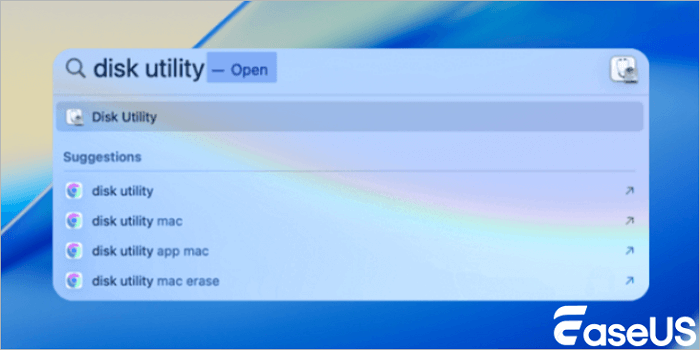
Langkah 2. Anda perlu memilih drive fisik (misalnya, APPLE SSD SM0256G Media) tempat disk2s2 berada, bukan partisi yang diindentasi itu sendiri.
Langkah 3. Setelah memilih drive, klik tombol "Pertolongan Pertama" di bilah alat.
Langkah 4. Klik Jalankan untuk mengonfirmasi, lalu setujui perintah selanjutnya.

Perbaikan 2. Paksa Mount disk2s2 di Terminal
Jika Pertolongan Pertama tidak berhasil, Anda dapat mencoba memasang disk2s2 di Terminal. Metode ini mencoba memicu proses pemasangan secara manual, yang dapat mengatasi gangguan kecil. Pastikan Anda mengetik perintah yang benar.
Langkah 1. Luncurkan Terminal seperti Anda meluncurkan Disk Utility, menggunakan Spotlight Anda.
Langkah 2. Ketik perintah diskutil list dan tekan Enter. Perintah ini akan menampilkan daftar semua disk dan partisi Anda. Periksa dengan saksama untuk memastikan pengidentifikasi yang tepat untuk volume yang bermasalah (seharusnya tercantum sebagai disk2s2).
Langkah 3. Ketik sudo diskutil mountDisk /dev/disk2s2 , dan tekan Return.
Anda juga dapat menggunakan metode ini jika Anda mengalami disk0s2 tidak terpasang . Jika metode ini tidak berhasil dan Anda menerima pesan kesalahan Terminal seperti "gagal dipasang", Anda harus mencoba perbaikan terakhir.
Perbaikan 3. Format ulang disk2s2 di Disk Utility
Harap dicatat bahwa proses ini akan menghapus semua berkas di partisi disk2s2. Lanjutkan perbaikan ini hanya jika Anda telah menerima kehilangan data atau telah berhasil memulihkan berkas Anda menggunakan alat seperti EaseUS Data Recovery Wizard untuk Mac.
Sekarang, ikuti langkah-langkah berikut jika Anda siap memformat disk Anda di Disk Utility:
Langkah 1. Buka Disk Utility, lalu di bilah sisi, pilih drive fisik induk yang berisi partisi disk2s2 yang belum di-mount. Jangan pilih disk2s2 yang menjorok itu sendiri jika muncul.
Langkah 2. Klik tombol Hapus pada bilah alat.

Langkah 3. Sekarang, Anda bisa Beri nama baru pada drive dan pilih APFS atau Mac OS Extended (Journaled). Skemanya harus tetap GUID Partition Map. Klik "Erase" untuk mengonfirmasi operasi.
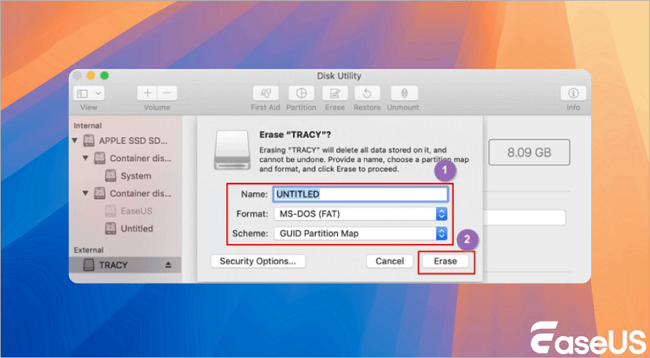
EaseUS dapat membantu jika Anda ingin memulihkan hard drive yang diformat di Mac . Anda dapat membagikan ketiga solusi ini di media sosial untuk membantu lebih banyak pembaca mengatasi masalah disk2s2 yang tidak terpasang.
Ringkasan
Kesalahan disk2s2 ini seringkali dapat diperbaiki tanpa kehilangan file Anda, jadi jangan putus asa. Apa kebiasaan terpenting untuk masa depan? Lakukan pencadangan rutin menggunakan Time Machine atau layanan cloud seperti iCloud atau Google Drive. Pencadangan yang baik akan mengubah potensi bencana menjadi ketidaknyamanan kecil.
FAQ disk2s2 Tidak Terpasang
Jika Anda memiliki pertanyaan lebih lanjut tentang kesalahan "Tidak dapat memasang disk2s2", periksa FAQ berikut untuk mempelajari lebih lanjut:
1. Bagaimana cara memperbaiki 'Tidak dapat memasang disk2s2' setelah dihapus?
Setelah menghapus disk2s2, kesalahan ini sering terjadi jika format atau skema partisi tidak kompatibel. Buka "Disk Utility" dan format ulang disk Anda. Kali ini, pilih format APFS dengan skema GUID Partition Map. Ini akan membuat ulang partisi dengan benar, sehingga dapat terpasang dengan benar di Mac Anda.
2. Bagaimana cara memperbaiki 'Tidak dapat memasang lokasi - tidak dapat memasang berkas'?
Kesalahan ini biasanya menunjukkan kerusakan sistem berkas. Pertama, jalankan First Aid di Disk Utility untuk mencoba perbaikan. Jika tidak berhasil, gunakan Terminal dengan perintah diskutil mountDisk force /dev/disk2s2. Jika masalah berlanjut, cadangkan data (jika memungkinkan) dan format ulang drive untuk mengatasi kesalahan struktural yang mendasarinya.
3. Mengapa perangkat disk2s2 saya tidak dapat dibaca?
Jika perangkat disk2s2 Anda tidak terbaca di Mac, ada banyak kemungkinan penyebab. Umumnya, dis2s2 Anda mungkin rusak (korupsi sistem berkas). Anda dapat mencoba mengatasi kesalahan ini dengan menjalankan utilitas First Aid di Disk Utility atau memformat ulang disk Anda ke sistem berkas yang benar.
Artikel Terkait
-
4 Cara Memperbaiki SSD Portabel SanDisk Extreme yang Tidak Dapat Dipasang di Mac
![author icon]() Daisy/2024/09/24
Daisy/2024/09/24
-
Perbandingan 2024: macOS Monterey vs Big Sur
![author icon]() Daisy/2024/09/26
Daisy/2024/09/26
-
Cara Memulihkan Data dari Disk Fusion
![author icon]() Daisy/2024/10/15
Daisy/2024/10/15
-
Cara Memperbaiki Hard Drive Internal yang Tidak Muncul di Mac [7 Metode yang Tersedia]
![author icon]() Daisy/2024/10/14
Daisy/2024/10/14
